Si vous possédez un téléphone Android depuis un certain temps, il est facile de s'habituer à vivre avec, eh bien, le chaos. Si vous êtes comme moi, vous ajoutez constamment de nouvelles applications, vous décidez qu'elles sont correctes mais pas géniales, vous en ajoutez une autre, etc. Puis, quelques mois plus tard, alors que vous faites défiler votre tiroir d'applications, vous êtes surpris de voir plusieurs applications que vous avez oubliées et ne vous souvenez peut-être même pas à quoi elles servent.
En très peu de temps, cela peut devenir le bordel. Et si vous êtes vraiment un passionné d'applications, cela peut commencer à prendre plus d'espace que vous ne pouvez en économiser.
Il y a essentiellement deux étapes pour donner un sens à toutes ces applications Android : trouver un moyen de les organiser (et il existe de nombreuses façons, selon ce avec quoi vous êtes à l'aise) et supprimer périodiquement toutes les applications supplémentaires que vous ai accumulé et ne plus utiliser. Voici quelques conseils pour vous aider à faire les deux. Si vous êtes nouveau sur Android, cela peut vous aider à rester organisé dès le premier jour ; si vous êtes un utilisateur expérimenté, vous pourriez découvrir quelques astuces.
En parcourant ces suggestions, gardez à l'esprit que toutes les interfaces Android ne sont pas identiques. Ce tutoriel a été créé à l'aide d'un Pixel 3 XL exécutant la version bêta d'Android 12. Votre interface peut donc être légèrement différente selon le modèle de votre téléphone et la version d'Android que vous utilisez.
S'organiser
Au plus simple (et tous ceux qui ont un téléphone Android depuis plus d'une semaine ou deux peuvent sauter un peu), vous pouvez simplement utiliser le tiroir d'applications, auquel on accède soit en glissant vers le haut depuis le bas du téléphone ou (si vous avez conservé les boutons de navigation en bas de l'écran) en appuyant sur l'icône des applications en bas au centre de votre écran. Placez les applications que vous utilisez le plus sur un ou plusieurs de vos écrans d'accueil en appuyant longuement et en les faisant glisser hors du tiroir d'applications.
Le tiroir d'applications est (heureusement) organisé par ordre alphabétique , avec vos dernières applications utilisées en haut. Balayez vers le haut pour parcourir les applications ou tapez le nom de l'application dans la barre de recherche en haut.
Cependant, une fois que vous commencez à accumuler des applications, vous souhaiterez peut-être gagner du temps en créer un système plus structuré.
Remplir la barre des favoris
Vous pouvez accéder rapidement à vos applications les plus utilisées en les plaçant dans la barre des favoris, la rangée inférieure d'applications située juste au-dessus du champ de recherche et toujours disponible, quel que soit l'écran d'accueil sur lequel vous avez glissé.
Le bac est déjà rempli d'applications ? Aucun problème.
- Appuyez longuement sur une application que vous n'avez plus besoin de conserver dans la barre des favoris. Déplacez-le vers un autre endroit sur la page d'accueil ou déplacez-le vers le haut jusqu'à ce que vous voyiez les choix Supprimer et Désinstaller en haut de l'écran. Choisissez-en une et déplacez-y l'application.
- Appuyez longuement sur une application à partir de l'écran d'accueil ou du tiroir d'applications, et déplacez-la dans la barre d'état.
Créez des dossiers sur votre écran d'accueil
Un bon moyen d'organiser vos applications est d'utiliser des dossiers. Par exemple, vous pouvez placer toutes vos applications de musique et de podcast dans un dossier appelé « Écouter » ou toutes vos applications de médias sociaux dans un dossier appelé « Social ». C'est simple de créer un dossier.
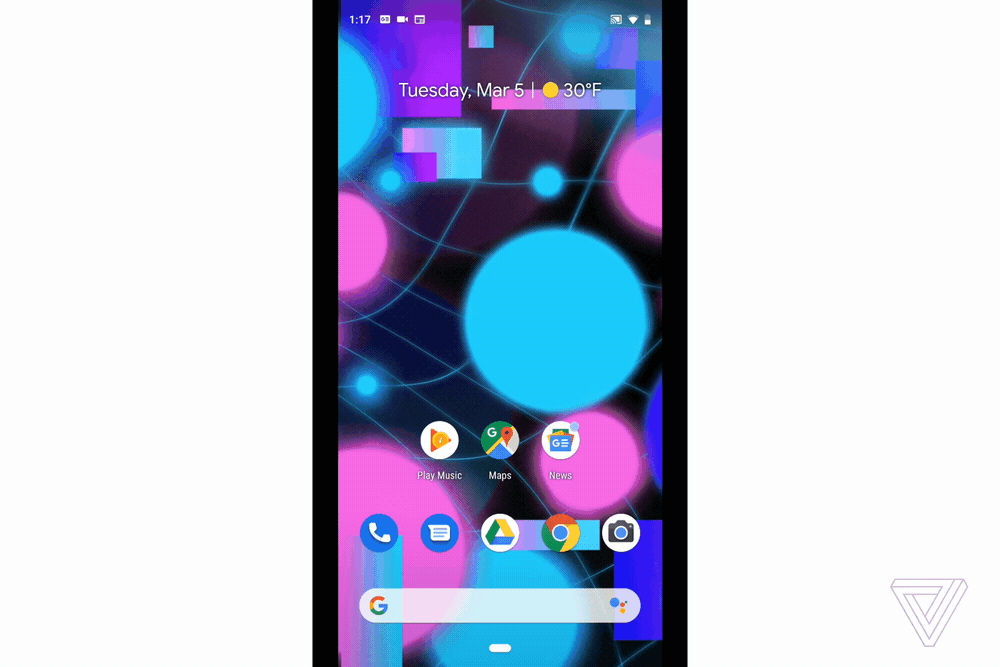 Il est facile de créer un dossier en déposant une application sur une autre.
Il est facile de créer un dossier en déposant une application sur une autre. - Mettez les deux premières applications que vous souhaitez inclure sur votre écran d'accueil.
- Appuyez longuement sur une et déplacez-la au-dessus de un autre. Cela créera un nouveau dossier.
- Donnez un nom au dossier : appuyez sur le dossier, appuyez sur le nom juste en dessous des applications (si Android n'a pas fourni de nom, il indiquera probablement « Modifier le nom »), et saisissez votre nouveau nom.
- Vous pouvez ajouter d'autres applications au dossier en appuyant longuement sur d'autres applications et en les déplaçant dans le dossier.
- Supprimez une application d'un dossier en inversant ce processus : appuyez longuement sur l'application et déplacez-la du dossier vers la page d'accueil. Si vous n'aviez que deux applications dans le dossier, le dossier disparaîtra.
Débarrassez-vous des applications inutilisées
Parfois, lorsque j'installe une nouvelle application, je sais immédiatement que ce n'est pas pour moi et je la désinstalle de temps en temps. Le plus souvent, malheureusement, j'essaierai une application, je déciderai de l'utiliser dans le futur et je la laisse là. Où il se trouve. Pendant des mois. Ou des années.
Une fois que vous commencez à accumuler des applications, il est incroyablement facile d'oublier celles dont vous n'avez plus besoin. Mais permettre aux anciennes applications de rester sur votre téléphone n'est peut-être pas aussi inoffensif qu'il y paraît. Non seulement ils occupent un espace de stockage utile, mais ils peuvent également collecter des données inutilement (en supposant que vous leur en ayez donné l'autorisation). Et s'ils fonctionnent en arrière-plan, ils pourraient vider votre batterie.
En conséquence, cela ne fait pas de mal de vérifier quelles applications vous n'avez pas utilisées récemment et supprimez-les de votre téléphone. Il existe plusieurs façons de le faire.
Utilisez le tiroir d'applications
Oui, c'est l'évidence, mais il faut le dire. Passez un peu de temps à nettoyer le tiroir de votre application : ouvrez-le et voyez ce qu'il y a dedans. Vous pourriez être surpris par ce que vous avez oublié et ce dont vous n'avez peut-être plus besoin. Tout ce dont vous n'avez pas besoin, balayez vers le haut pour désinstaller.
Visitez le Play Store
Ce n'est pas aussi simple que d'aller dans votre tiroir d'applications ou aussi efficace que Files by Google, mais si vous êtes dans le Play Store et que vous souhaitez vous débarrasser de quelques applications inutiles afin d'en installer de nouvelles, il existe un moyen.
):no_upscale()/cdn.vox-cdn.com /uploads/chorus_asset/file/22805097/Screenshot_20210825_131516.png) Dans le Play Store, vous pouvez rechercher des mises à jour dans “Gérer les applications et les appareils”
Dans le Play Store, vous pouvez rechercher des mises à jour dans “Gérer les applications et les appareils” < figure class="e-image">):no_upscale()/cdn.vox-cdn.com//chorus_asset/file/22805099/Screenshot_20210825_131606.png) Faites un balayage de vos applications installées et désinstallez celles que vous n'utilisez plus.
Faites un balayage de vos applications installées et désinstallez celles que vous n'utilisez plus.
- Une fois dans le Play Store, appuyez sur votre icône personnelle dans le coin supérieur droit et choisissez « Gérer les applications & appareils.”
- Si vous voulez voir quelles applications doivent être mises à jour, recherchez “Mises à jour disponibles” et appuyez sur “Voir les détails”. Vous pouvez également simplement appuyer sur “Tout mettre à jour” si c'est ce que vous voulez faire.
- Sinon, appuyez sur l'onglet “Gérer” en haut de l'écran.
- Vous verrez une liste de vos applications installées. Vous pouvez cliquer sur la liste pour voir ce que la dernière mise à jour a fait, ou si vous souhaitez en désinstaller, appuyez sur la case à cocher à droite de chaque entrée, puis sur l'icône de la corbeille qui est apparue en haut.
- Si vous souhaitez voir une liste de vos applications désinstallées, appuyez sur l'étiquette « Installée » en haut de l'écran et sélectionnez « Non installée ». Cela peut être pratique si vous supprimez accidentellement une application et que vous pensez plus tard : “Je n'aurais pas dû faire ça”, ou si vous vous souvenez soudainement d'une application que vous aimeriez réutiliser. Utilisez la case à cocher à droite de chaque entrée pour réinstaller n'importe quelle application. (Si l'application a été supprimée du Play Store, elle ne figurera pas dans cette liste.)
:no_upscale()/cdn.vox-cdn.com//chorus_asset/file/22805177/Screenshot_20210825_132116.png) Vérifiez vos applications « Non installées » pour celles que vous souhaitez réinstaller.
Vérifiez vos applications « Non installées » pour celles que vous souhaitez réinstaller. :no_upscale()/cdn.vox-uploadsn.com//chorus_asset/file/22805178/Screenshot_20210825_132209.png) Vous pouvez trier votre liste d'applications de différentes manières pour vérifier celles qui peuvent être supprimées.
Vous pouvez trier votre liste d'applications de différentes manières pour vérifier celles qui peuvent être supprimées. - Appuyez sur les lignes parallèles à droite et vous pourrez trier par nom, le plus utilisé, le moins utilisé, récemment mis à jour ou la taille. Cela peut être très pratique si vous manquez d'espace et que vous souhaitez déterminer les applications à supprimer.
- Les autres onglets de la section « Gérer » incluent « Mises à jour disponibles » et “Jeux”.
Essayez Fichiers par Google
Files by Google est une application étonnamment pratique qui, entre autres, vous aide à vous débarrasser des fichiers inutiles qui prennent de la place. Si vous décidez d'installer Files, voici comment vous pouvez l'utiliser pour vous débarrasser des applications inutilisées.
:no_upscale()/cdn.vox-cdn.com/up /chorus_asset/file/22805291/Screenshot_20210825_143239.png) Files by Google vous permet de supprimer des applications inutilisées ou trop volumineuses pour économiser de l'espace.
Files by Google vous permet de supprimer des applications inutilisées ou trop volumineuses pour économiser de l'espace. :no_upscale()/cdn.vox/uploadscdn.com /chorus_asset/file/22805292/Screenshot_20210825_143329.png) Comme avec Google Play, vous pouvez trier la liste des applications de plusieurs manières.
Comme avec Google Play, vous pouvez trier la liste des applications de plusieurs manières. - S'il n'est pas déjà sélectionné, appuyez sur l'icône « Nettoyer » en bas de l'écran.
- Faites défiler jusqu'à vous trouvez la section intitulée “Supprimer les applications inutilisées”. Appuyez sur “Sélectionner des applications”.
- Vous pouvez voir l'espace occupé par chaque application et la date de sa dernière utilisation. En appuyant sur les lignes parallèles en haut à droite, vous pouvez trier la liste par les plus anciens > le plus récent, le plus récent > le plus ancien, le plus grand > plus petit, plus petit > le plus grand ou par ordre alphabétique.
- Appuyez sur le cercle à droite de chaque application pour sélectionner celle que vous souhaitez désinstaller, puis appuyez sur le bouton “Désinstaller” du bas.
Utiliser une autre application
Il existe une variété d'applications Android disponibles dans le Play Store en plus de Files by Google qui peuvent vous aider. Pour commencer, il existe d'autres gestionnaires de fichiers qui peuvent faciliter le suivi et l'administration du contenu de votre téléphone, tels que File Manager Plus et File Manager : gratuitement et facilement. (Il existe en fait plusieurs applications appelées « Gestionnaire de fichiers » dans le Play Store.)
Certaines créent des superpositions pour vous aider à organiser votre écran d'accueil. Jina, par exemple, vous permet de créer une barre latérale qui se retire du côté de votre écran et vous donne une vue de liste compacte de toutes vos applications. La barre des tâches met un menu de démarrage configurable de type Windows sur votre écran.
Si vous voulez encore plus de contrôle sur votre environnement Android, il existe des lanceurs tels que Nova qui vous permettent de personnaliser plus en détail votre tiroir d'applications et écran d'accueil avec icônes, animations et différentes mises en page.
Mise à jour le 25 août 2021, 16h35 HE : Cet article a été initialement publié le 6 mars 2019 et a été mis à jour pour refléter les changements dans Android et ses applications.